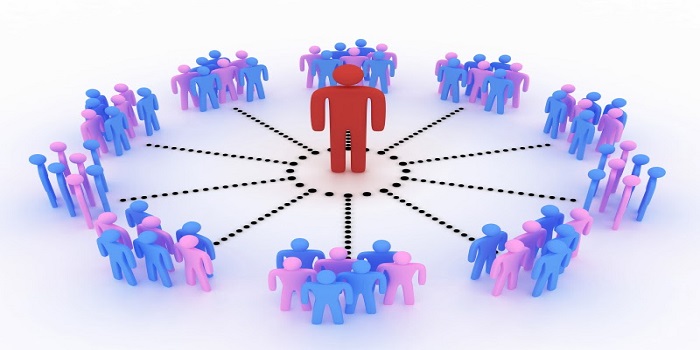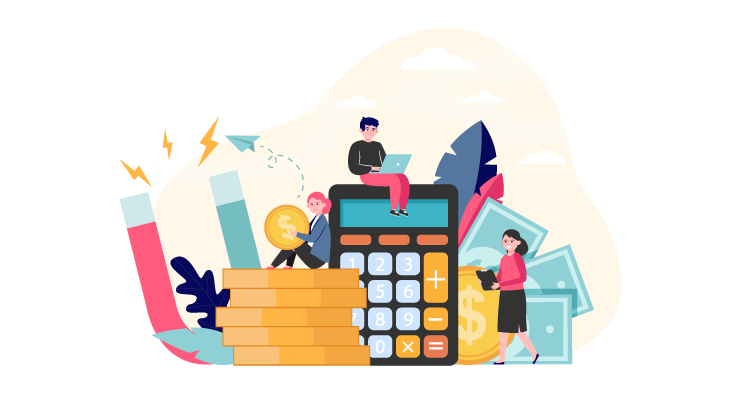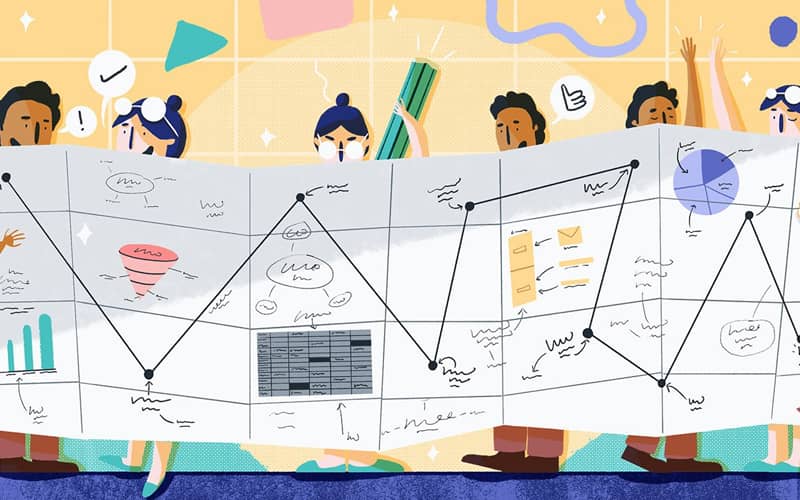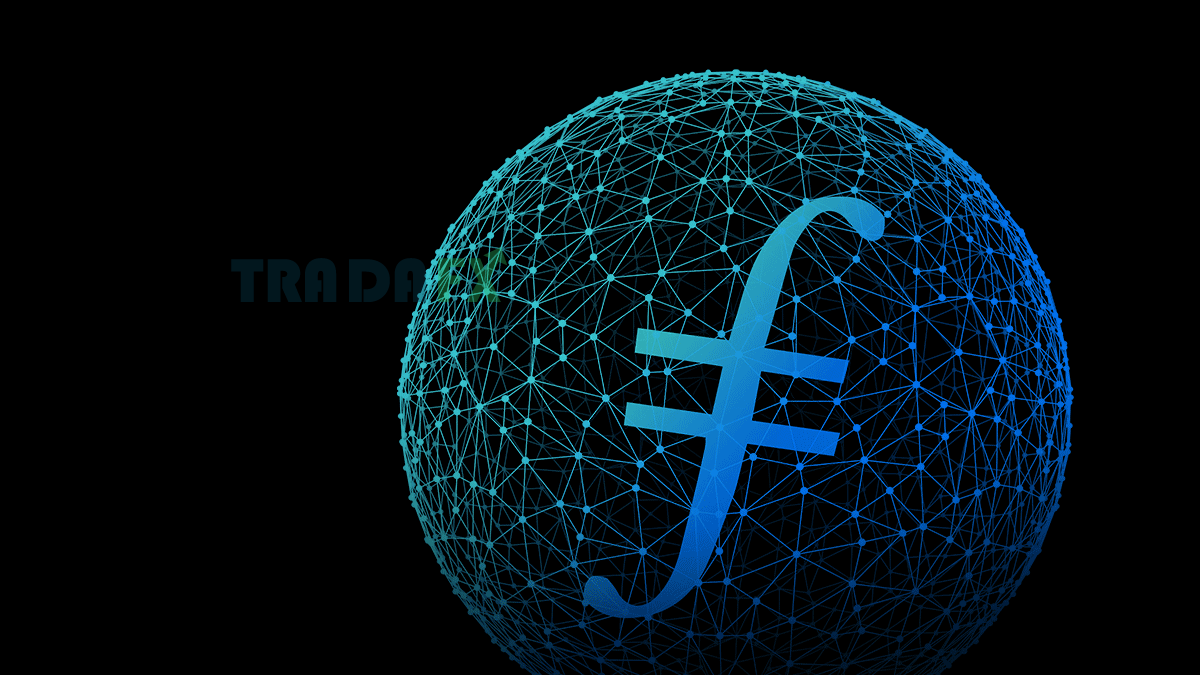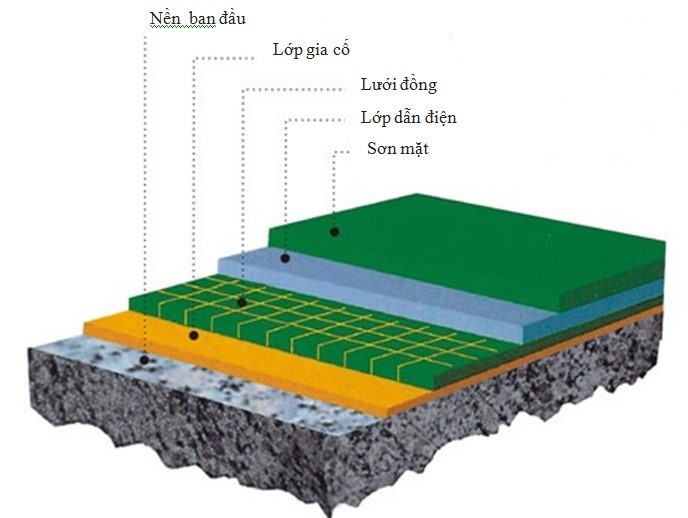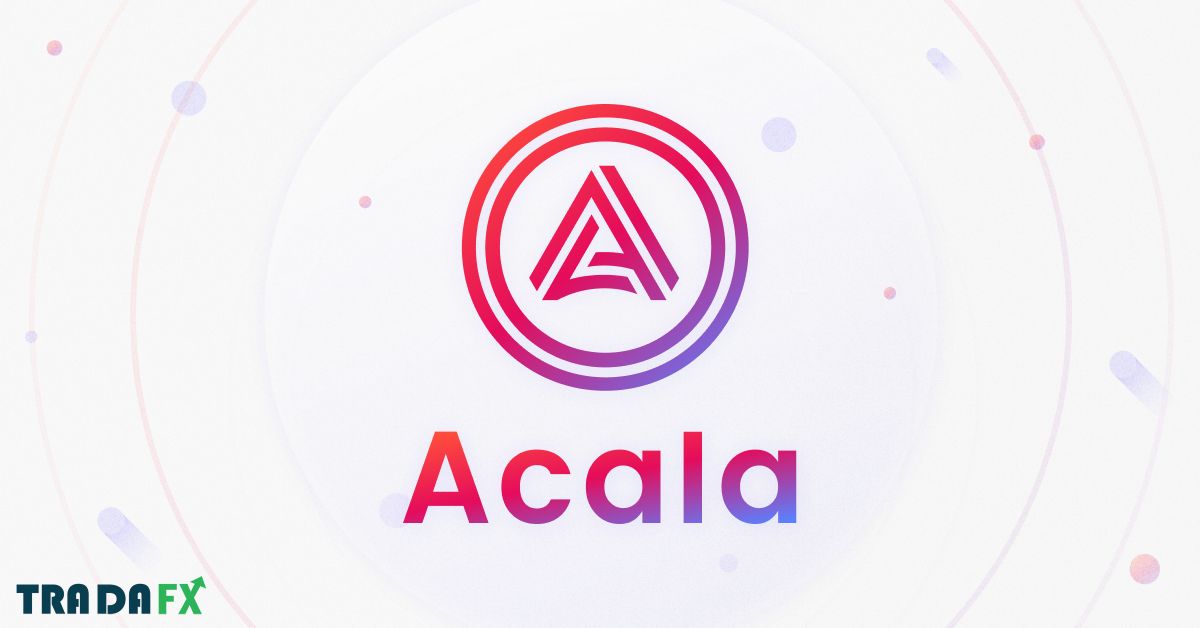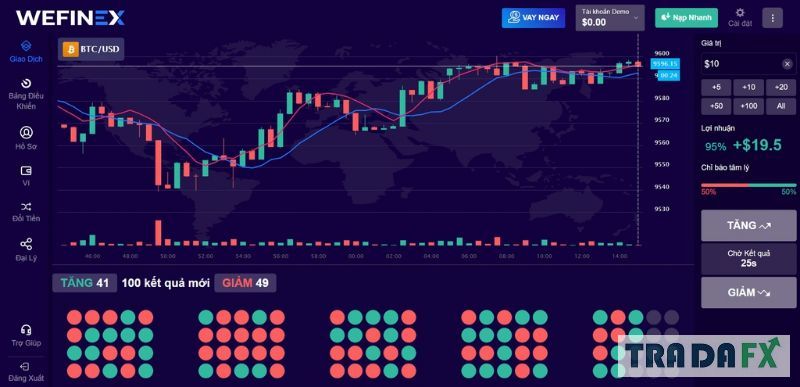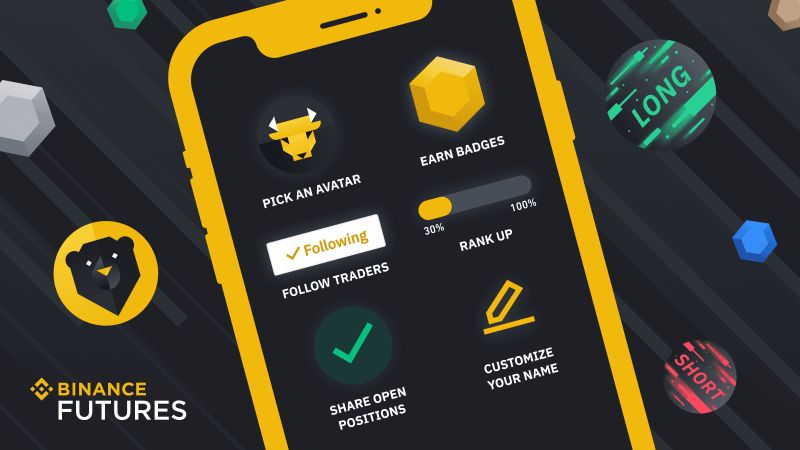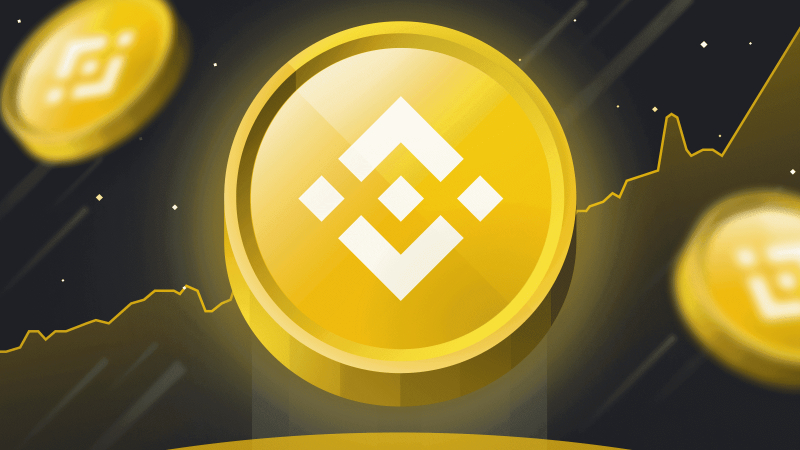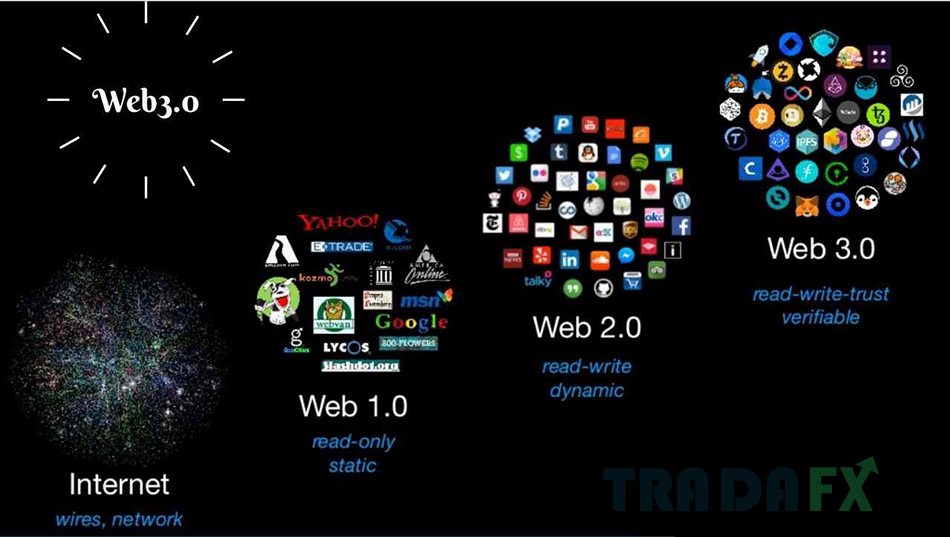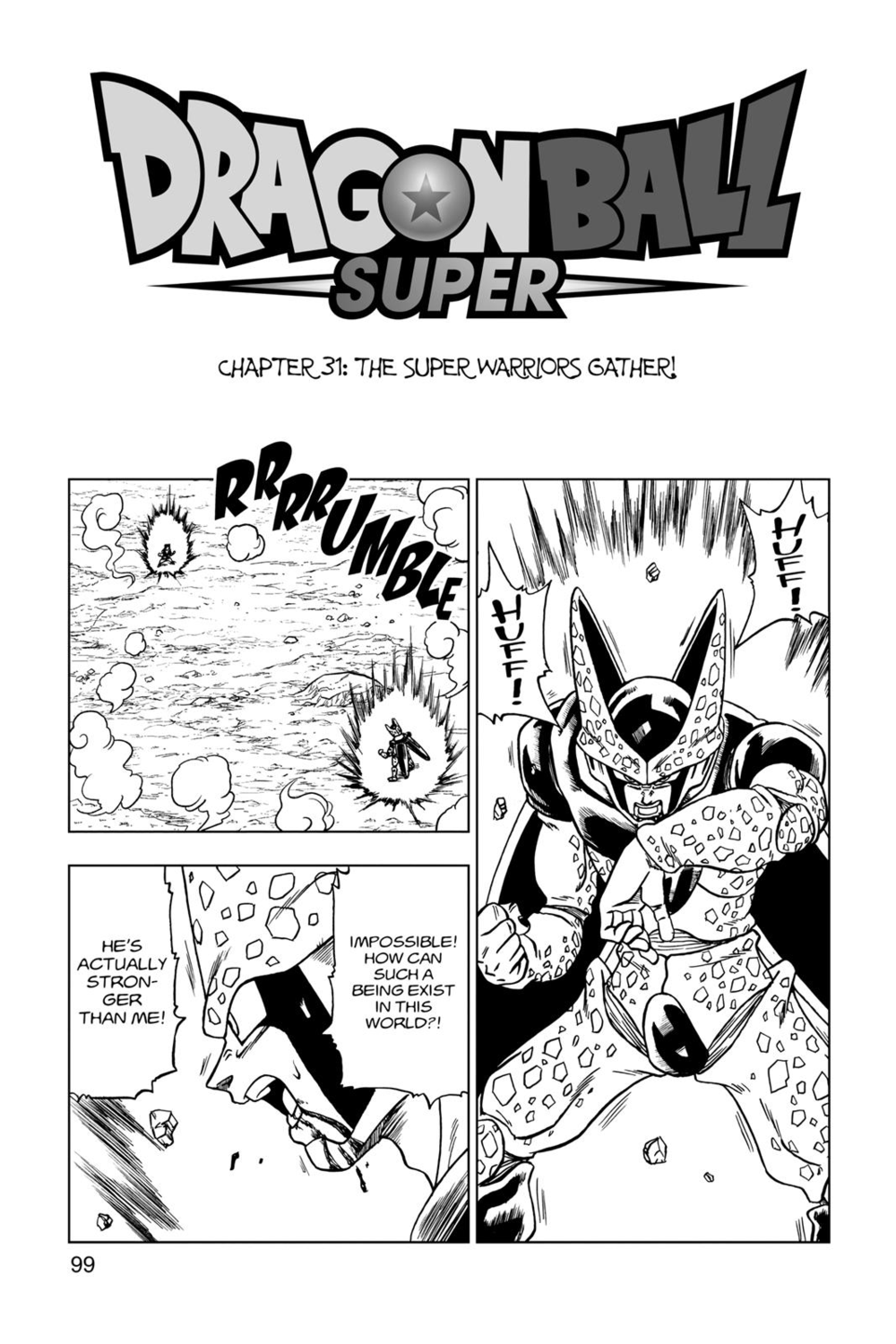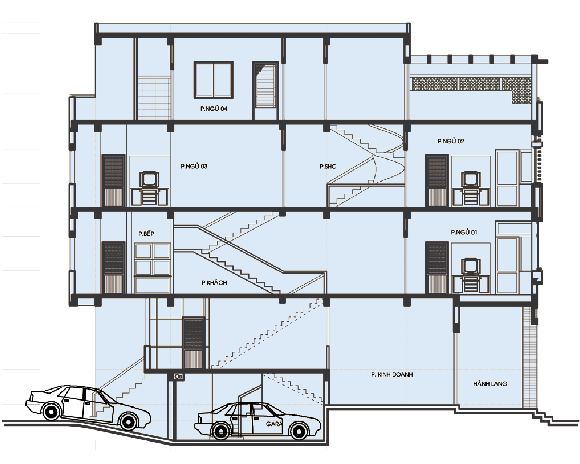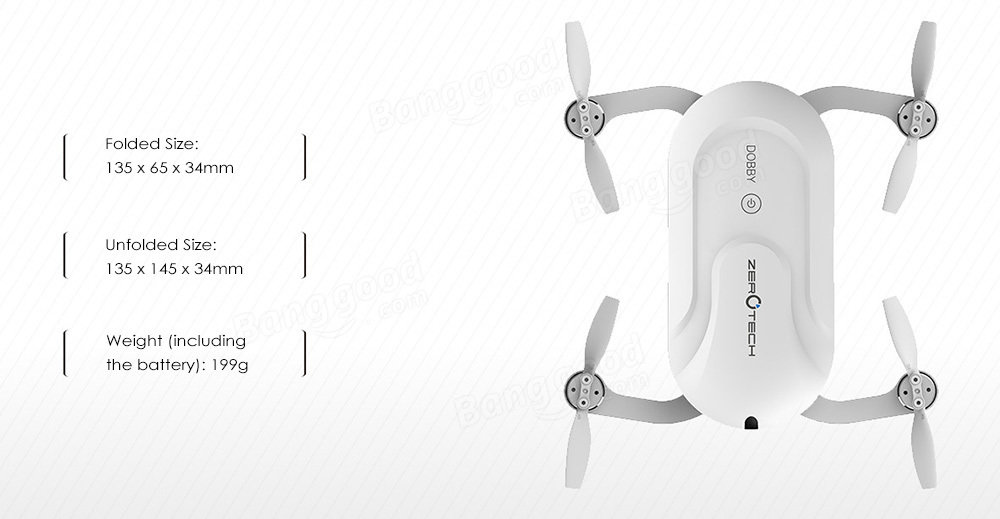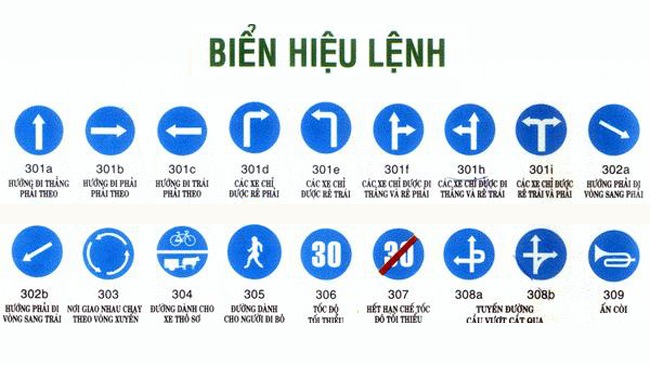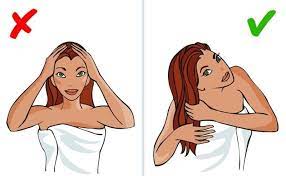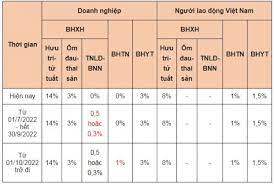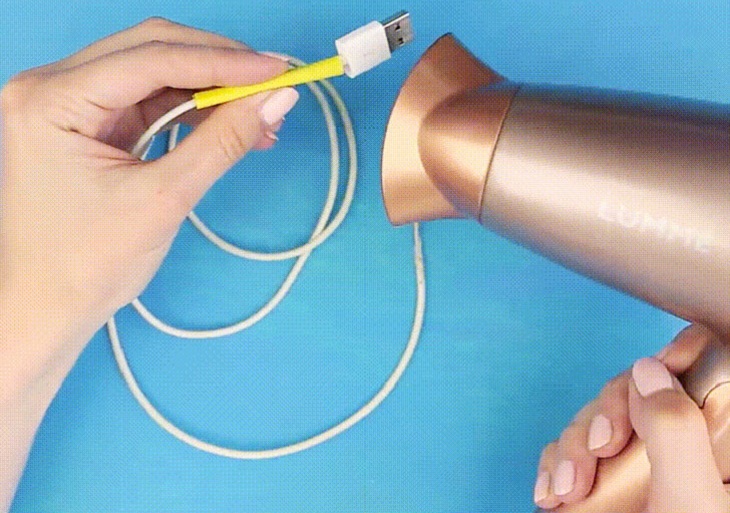Nộp thuế điện tử đang giúp doanh nghiệp và cơ quan nhà nước giảm bớt các thủ tục hành chính rườm rà, tiết kiệm thời gian, chi phí. Bên cạnh đó, nộp thuế điện tử cũng đang góp phần tích cực vào chủ chương “Chính phủ điện tử”, giúp doanh nghiệp đổi đổi số.
Nộp thuế điện tử là dịch vụ cho phép người nộp thuế lập Giấy nộp tiền vào Ngân sách Nhà nước trực tuyến trên cổng thông tin điện tử của Cơ quan Thuế và được Ngân hàng Thương mại xác nhận kết quả giao dịch nộp thuế tức thời.
Hiện nay, Tổng cục Thuế đã phối hợp với đa số các ngân hàng để cung cấp dịch vụ nộp thuế điện tử nên người nộp thuế có thể làm việc rất thuận lợi. Để có thể khai và nộp thuế đúng cách, người nộp thuế nên thực hiện theo các bước sau đây:
Thủ tục đăng ký nộp thuế điện tử
Để tránh tình trạng bị lỗi thì máy tính phải được cài bản Java mới nhất. Những kế toán viên chưa biết đăng ký nộp thuế điện tử thì làm theo hướng dẫn sau.
Truy cập vào: nhantokhai.gdt.gov.vn -> Chọn Java muốn tải về (Tiếp đó tiến hành cài đặt). Sau khi đã cài đặt xong thì tiến hành các bước đăng ký nộp thuế điện tử:
Bước 1: Truy cập vào website: nhantokhai.gdt.gov.vn bằng trình duyệt Internet Explorer – > Đăng nhập -> Nộp thuế.
Bước 2: Lựa chọn Ngân hàng mà doanh nghiệp muốn giao dịch -> Nhập số tài khoản Ngân hàng ->Tiếp tục.
Bước 3: Khi màn hình xuất hiện “Bản đăng ký nộp thuế điện tử” -> Ký điện tử.
Bước 4: Nhập số Pin -> Chấp nhận.
Bước 5: Gửi đăng ký.
Bước 6: Tải biểu mẫu của ngân hàng mà doanh nghiệp lựa chọn.
Bước 7: Điền thông tin vào mẫu vừa tải về -> Trực tiếp ra Ngân hàng để nộp.
Bước 8: Sau khi chi nhánh Ngân hàng Thương mại duyệt đăng ký, bạn sẽ nhận thông tin chấp nhận đăng ký sử dụng dịch vụ nộp thuế điện tử qua email đã đăng ký kèm với mật khẩu đăng nhập cho dịch vụ nộp thuế điện tử.
Bước 9: Sau khi đã thực hiện xong phần đăng ký nộp thuế điện tử, lúc này doanh nghiệp có thể thực hiện nộp thuế qua mạng để đỡ mất nhiều thời gian và công sức.

Cách nộp thuế điện tử
Bước 1: Truy cập vào website: nhantokhai.gdt.gov.vn bằng trình duyệt Internet Explorer -> Đăng nhập.
Bước 2: Chọn mục “Nộp thuế” -> Đăng nhập tài khoản (tên đăng nhập là mã số thuế của doanh nghiệp) -> Mật khẩu là mật khẩu đã được gửi qua email.
Bước 3: Chọn mục “Lập giấy nộp tiền” -> Nhập đầy đủ thông tin trên Giấy nộp tiền.
Bước 4: Bấm truy vấn số thuế PN:
Bước 5: Bấm “Trình ký” để thực hiện trình Giấy nộp thuế đã được lập thành công tới người ký duyệt chứng từ (người giữ Chữ ký số). Sau khi bấm “Trình ký”, hệ thống hiển thị xác nhận “Bạn có chắc muốn thực hiện trình ký GHT không”.
Bước 6: Bấm “Ký và nộp”. Cuối cùng, bấm “OK” để gửi Giấy nộp tiền cho Cơ quan Thuế.